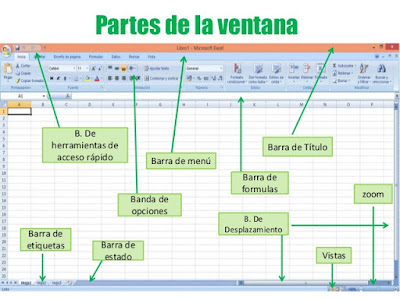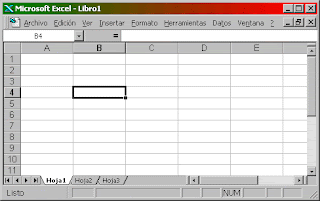-La Ventana de PowerPoint.
-PowerPoint es la aplicación de la suite Office para diseñar y ejecutar Presentaciones.Su ventana principal es esta:
-Diapositivas.
-La diapositiva es el elemento básico de una presentación. Es decir,la presentación está compuesta por,al menos, una Diapositiva.La diapositivas son láminas en las que se pueden insertar prácticamente todo tipo de contenidos: texto,imagenes,gráficos,tablas,vídeos,sonidos,etc..
-Diseño básico de una presentación.
-Para diseñar una presentación,se puede optar por tomar como referencia una plantilla o bien crearla desde cero.En cualquier caso,hay que diseñar Diapositiva por Diapositiva.El diseño de las diapositivas es totalmente libre y muy intuitivo.
-Ejecutar una presentación.
-Cuando la Presentación (.pptx) se ha creado,se puede guardar en el formato estándar o bien como una presentación de diapositivas,que es auto-ejecutable (.pps para Office 2003 y anteriores). La presentación auto-ejecutable se visualiza directamente,sin necesidad de abrirla desde PowerPoint,haciendo doble clic sobre ella.
-Exportar e importar datos. -PowerPoint permite,sobre todo,importar objetos de otras aplicaciones como puede ser textos de Word,tablas y gráficos de Excel o Acces, etc.
-Imprimir diapositivas.
-La impresión de una Presentación es una acción bastante habitual,debido a que en las Diapositivas se suele disponer de información resumida y muy gráfica,que puede apoyar perfectamente una exposición.